Garry's Mod a réussi à utiliser le modèle physique de Source afin de créer l'un des meilleurs jeux sandbox de tous les temps. Garry's Mod est un excellent jeu, cependant, le jeu a certains problèmes, et aujourd'hui, nous allons vérifier certains des problèmes les plus courants de Garry's Mod sur Windows 10.
Comment résoudre les problèmes de Garry's Mod dans Windows 10?
Garry's Mod est un excellent jeu, mais de nombreux utilisateurs ont signalé divers problèmes. En parlant de problèmes, voici quelques-uns des problèmes les plus courants de Garry's Mod sous Windows 10:
- Le mod de Garry ne démarre pas
- Selon les utilisateurs, parfois Garry's Mod ne démarre pas du tout sur leur PC.
- Si vous rencontrez le même problème, vérifiez le cache du jeu et vérifiez si cela résout le problème.
- Erreur du moteur Mod de Garry, engine.dll
- Ceci est un autre problème courant avec le mod de Garry.
- Si vous rencontrez ce problème, vous voudrez peut-être vérifier votre configuration DirectX.
- Panique Mod Lua de Garry
- Ceci est une autre erreur qui peut vous empêcher d'exécuter Garry's Mod.
- Cependant, vous devriez pouvoir résoudre le problème en utilisant l'une de nos solutions.
- Le mod de Garry ne se lance pas
- Plusieurs utilisateurs ont signalé qu'ils ne pouvaient pas du tout démarrer Garry's Mod.
- Cela peut être un gros problème, et si vous rencontrez ce problème, assurez-vous de vérifier le cache du jeu.
- Le mod de Garry n'a pas assez de mémoire
- Les utilisateurs ont signalé ce message d'erreur en essayant de démarrer Garry's Mod.
- Si vous rencontrez ce problème, essayez de modifier la configuration de votre jeu et vérifiez si cela vous aide.
- Garry's Mod continue de planter, minimisant
- De nombreux utilisateurs ont signalé que Garry's Mod n'arrêtait pas de planter et de minimiser sur leur PC.
- C'est un problème ennuyeux, mais vous devriez pouvoir le résoudre en utilisant nos solutions.
- Garry's Mod faible fps
- Un autre problème que les utilisateurs ont avec Garry's Mod est le faible FPS.
- Cependant, vous pouvez résoudre ce problème en modifiant vos paramètres.
1. Pannes du mod de Garry
1.1 Réglez vos paramètres graphiques sur Élevé
Si Garry's Mod plante sur votre ordinateur, cela peut être dû à vos paramètres graphiques. Peu d'utilisateurs ont suggéré de définir vos paramètres graphiques sur Élevé pour résoudre ce problème. Bien que la modification de vos paramètres graphiques puisse entraîner une baisse de la fréquence d'images, cela devrait résoudre les problèmes de plantage.
1.2 Désactivez le téléchargement des fichiers personnalisés
- Démarrez le jeu et allez à Options> Multijoueur.
- Trouver Lorsqu'un serveur de jeu tente de télécharger du contenu personnalisé sur votre ordinateur option et réglez-la sur Ne téléchargez aucun fichier personnalisé.
Dans certains cas, les plantages avec Garry's Mod peuvent être causés par du contenu tiers, et c'est pourquoi les utilisateurs suggèrent de désactiver le téléchargement des fichiers personnalisés..
En désactivant cette option, vous pourriez voir beaucoup de textures violettes et de signes d'erreur, il est donc conseillé de télécharger tous les éléments nécessaires par vous-même..
1.3 Ajouter des options de lancement + mat_dxlevel 95
- Début Vapeur et ouvrez votre jeu Bibliothèque.
- Localiser Mod de Garry, faites un clic droit dessus et choisissez Propriétés du menu.
- Clique le Définir les options de lancement bouton et entrez +mat_dxlevel 95.
- Enregistrez les modifications et démarrez Garry's Mod à partir de votre bibliothèque de jeux.
Peu d'utilisateurs ont recommandé d'utiliser l'option de lancement + mat_dxlevel 95 afin de résoudre le problème de plantage de Garry's Mod.
1.4 Vérifier le cache du jeu
- Ouvert Vapeur et va à ton jeu Bibliothèque.
- Localiser Mod de Garry, faites un clic droit dessus et choisissez Propriétés du menu.
- Aller à Fichiers locaux onglet et cliquez Vérifier l'intégrité du cache de jeu bouton.

- Attendez que ce processus se termine.
De nombreux jeux plantent si leurs fichiers sont corrompus, donc si Garry's Mod plante sur votre PC, vous devez vérifier l'intégrité du cache du jeu..
1.5 Se désabonner de certains modules complémentaires
Le mod de Garry repose fortement sur des modules complémentaires, et dans certains cas, certains modules complémentaires peuvent provoquer le crash du mod de Garry. Pour remédier à ce problème, il est conseillé de vous désabonner de tous les modules complémentaires que vous avez ajoutés à la période où les plantages ont commencé.
Dans le pire des cas, vous devrez désactiver tous les modules complémentaires et mods et les activer un par un jusqu'à ce que vous trouviez celui qui cause des plantages..
1.6 Ajouter l'option de lancement -32 bits
- Ouvert Vapeur et clic droit Mod de Garry. Choisir Propriétés.
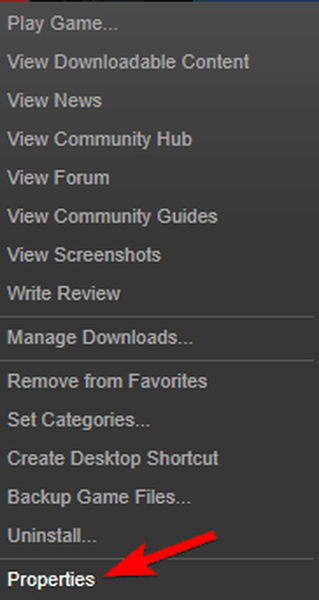
- Dans Panneau général clique le Définir les options de lancement bouton et ajouter entrer -32 bits.
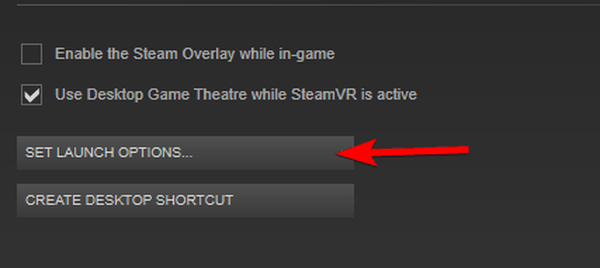
- Enregistrez les modifications et démarrez le jeu.
Les utilisateurs rapportent que l'ajout de cette option de lancement résout le problème pour la plupart, mais des plantages peuvent toujours se produire en appuyant sur Alt + Tab.
1.7 Valider le cache de jeu d'autres jeux Steam
Garry's Mod utilise des ressources d'autres jeux Source, et si l'un de ces jeux contient des fichiers corrompus, cela peut entraîner des plantages dans Garry's Mod. Pour résoudre ce problème, nous vous conseillons de vérifier l'intégrité du cache de jeu pour les autres jeux liés à Garry's Mod. Les utilisateurs ont signalé Team Fortress 2 comme un coupable courant, alors assurez-vous de vérifier d'abord son cache de jeu. Après avoir vérifié Team Fortress 2, passez à la vérification des autres jeux Source.
1.8 Tapez vgui_allowhtml 0 console de jeu
Si vous rencontrez des plantages dans Garry's Mod, vous pouvez essayer d'entrer vgui_allowhtml 0 console de jeu. Assurez-vous d'activer la console dans le menu des options et de lui attribuer un raccourci clavier. Lorsque le jeu démarre, appuyez sur la touche de raccourci de la console, entrez vgui_allowhtml 0 et appuyez sur Entrer pour l'exécuter. De nombreux utilisateurs ont signalé le succès de cette solution, mais vous devrez la répéter chaque fois que vous démarrez Garry's Mod.
1.9 Utiliser le mode autoconfig
Le mode Autoconfig est conçu pour utiliser les meilleurs paramètres pour Garry's Mod sur votre ordinateur, corrigeant ainsi les problèmes de plantage. Pour activer le mode de configuration automatique, vous devez supprimer toutes les autres options de lancement et utiliser -autoconfig comme le seul option de lancement. Pour obtenir des instructions détaillées sur l'ajout d'options de lancement, consultez les solutions précédentes. Si l'option de lancement -autoconfig résout vos problèmes, n'oubliez pas de la supprimer des options de lancement la prochaine fois que vous démarrez le jeu.
1.10 Forcer le jeu à utiliser une résolution spécifique
Les plantages peuvent parfois être causés par la résolution de votre jeu, et si c'est le cas, vous devriez peut-être forcer le jeu à utiliser une résolution spécifique. Pour ce faire, vous pouvez utiliser l'une des options de lancement suivantes:
- -w 800 -h 600
- -w 1024 -h 768
- -w 1280 -h 720
- -w 1366 -h 768
- -w 1920 -h -1080
Vous pouvez également essayer d'exécuter le jeu en mode fenêtre sans bordure en ajoutant -fenêtre -noborder comme options de lancement.
1.11Forcez le jeu pour utiliser une version spécifique de DirectX
Si vous rencontrez des plantages, vous pouvez forcer le jeu à utiliser un mode DirectX spécifique en ajoutant l'une des options de lancement suivantes:
- -dxlevel 81
- -dxlevel 90
- -dxlevel 95
- -dxlevel 100
- -dxlevel 110
Gardez à l'esprit que certaines de ces options, telles que -dxlevel 81, sont considérées comme instables.
2. Gel de Garry's Mod
2.1 Supprimer le dossier Mod cfg de Garry
- Aller à SteamSteamApps (votre nom d'utilisateur Steam) garrysmodgarrysmod.
- Tu devrais voir cfg dossier. Faites une copie de ce dossier et déplacez-le sur votre bureau.
- Dans le dossier garrysmod, ouvrez le cfg dossier et tout supprimer à partir de cela.
- Commencer le jeu.
Parfois, Garry's Mod peut se figer si vos fichiers de configuration sont corrompus, et si cela se produit, il est conseillé de supprimer votre dossier cfg.
Après avoir démarré le jeu, le dossier cfg sera recréé et Garry's Mod fonctionnera avec les paramètres par défaut.
2.2 Supprimer les modules complémentaires installés
Les modules complémentaires de Garry's Mod peuvent provoquer des blocages, et c'est pourquoi il est conseillé de les supprimer. Nous devons mentionner que les modules complémentaires s'installeront automatiquement après les avoir supprimés.Par conséquent, gardez un œil attentif sur les modules complémentaires en cours d'installation afin de trouver ceux qui causent des problèmes de gel..
2.3 Désactiver tous les modules complémentaires et modifier la priorité du processus Awesomium
- Début Mod de Garry.
- Dans le menu principal désactiver tous les modules complémentaires.
- Choisissez votre carte.
- Mettez le jeu en pause et activez tous les mods. Si le jeu se fige et que vous ne pouvez rien faire, lancez le jeu en mode fenêtré et répétez toutes les étapes.
- Minimisez le jeu en appuyant sur Alt + Tab et ouvrez le Gestionnaire des tâches en appuyant sur Ctrl + Maj + Echap.
- Une fois que Gestionnaire des tâches commence, allez à Détails onglet et localiser Awesomium processus. Clic-droit Awesomium et choisissez Définir la priorité> Élevée.
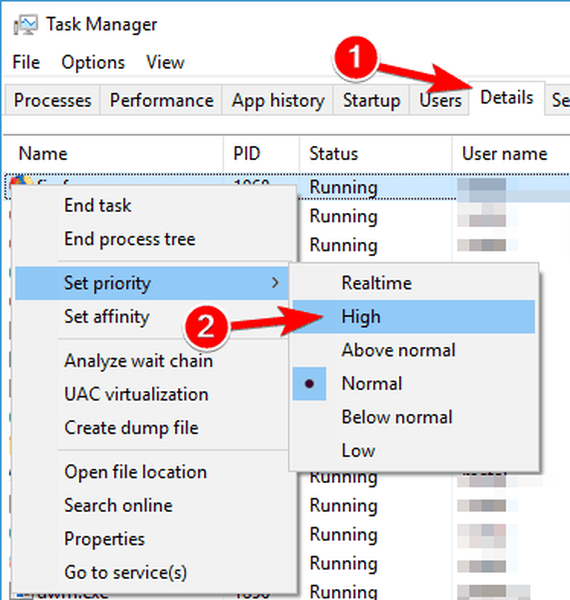
- Localiser hl2.exe dans le même onglet et définissez la priorité sur Élevée pour ce processus également.
Le processus awesomium est lié au mod de Garry, il est donc important de donner à ce processus une priorité élevée.
2.4 Supprimer le module complémentaire Silverlans Fallout NPCs
Il a été rapporté que les PNJ Silverlans Fallout, Dark Messiah et Eye Divine Cybermancy SNPCS peuvent provoquer des plantages et des blocages avec Garry's Mod, donc si vous utilisez les add-ons susmentionnés, nous vous exhortons à les désactiver et à les supprimer..
2.5 Supprimer les cartes d'atelier inutiles
Les utilisateurs ont signalé que la suppression des cartes d'atelier corrige des problèmes de gel dans Garry's Mod, il est donc conseillé de supprimer toutes les cartes d'atelier que vous n'utilisez pas. Selon les rapports, Awesomium teste souvent toutes les cartes téléchargées provoquant le gel de votre jeu.
2.6 Se désabonner de tous les modules complémentaires et réinstaller Garry's Mod
- Ouvert Vapeur, aller au jeu Bibliothèque et localiser Mod de Garry.
- Clic-droit Garry's Mod et choisissez Supprimer le contenu local.
- Allez maintenant à Steamsteamappscommon et supprimer GarrysMod dossier.
- Installez à nouveau Garry's Mod depuis Steam.
S'il n'y a pas d'autre moyen de résoudre les problèmes de gel avec Garry's Mod, votre dernière solution est de réinstaller le jeu. Avant de réinstaller le jeu, assurez-vous de vous désabonner de tous les modules complémentaires.
Garry's Mod est un jeu amusant, mais comme ce jeu repose fortement sur des add-ons et d'autres jeux, certains problèmes peuvent survenir de temps en temps..
Nous avons couvert certains des problèmes les plus courants et nous espérons que nos solutions vous ont été utiles.
FAQ: en savoir plus sur Garry's Mod
- Le mod de Garry vaut-il la peine d'être joué?
Si vous êtes un fan de jeux de bac à sable et que vous testez des fonctionnalités plus que de jouer réellement vers des objectifs, alors Garry's Mod est le jeu qu'il vous faut..
- Le mod de Garry est-il gratuit?
Garry's Mod est entièrement gratuit et peut être téléchargé via le client Steam.
- Quelles sont les conditions requises pour jouer à Garry's Mod?
En tant que jeu Steam, vous devrez exécuter Steam pour lancer Garry's Mod.
Note de l'éditeur: Cet article a été publié à l'origine en février 2018 et a depuis été remanié et mis à jour en mars 2020 pour plus de fraîcheur, d'exactitude et d'exhaustivité..
- Erreurs Steam
- jeux windows 10
 Friendoffriends
Friendoffriends



